1. Переходим в phpMyAdmin
https://cripto3.2inf0.ru/
2. Авторизовываемся.
Логин cripto
3. Пароль можно узнать в Edit Databases.
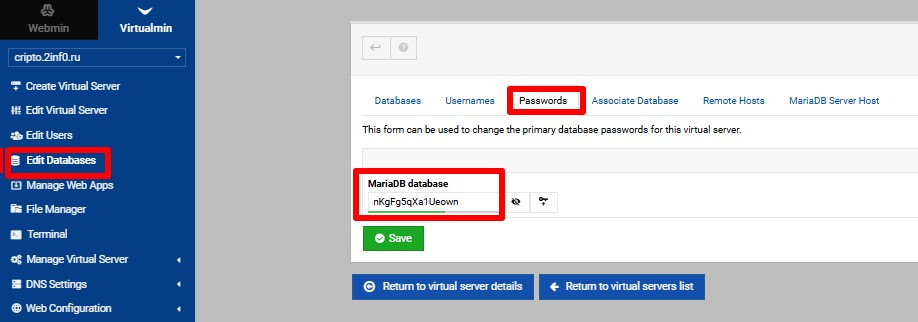
4. Выбрать главную базу данных далее нажать на SQL
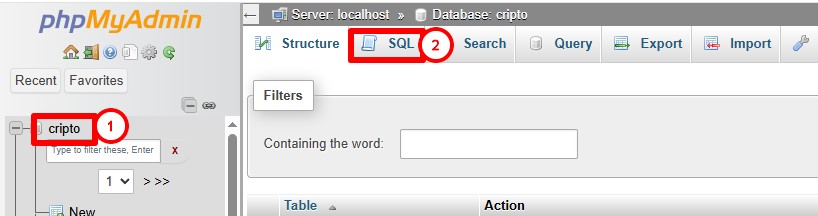
4. Запустить код что-бы создать недостающие столбцы.
-Перейти во вкладку SQL
-Вставить код
-Нажать GO
INSERT INTO exchange (id, name, title, status, username, licenseStatus, version, productId, type) VALUES
(4, 'binanceus', 'Binance US', '0', NULL, '0', '1.0.0', '2816DB47', 'spot'),
(5, 'okx', 'OKX', '0', NULL, '0', '1.0.0', '34BDAB64', 'spot'),
(6, 'kraken', 'Kraken', '0', NULL, '0', '1.0.0', 'AB56F8DE', 'spot');
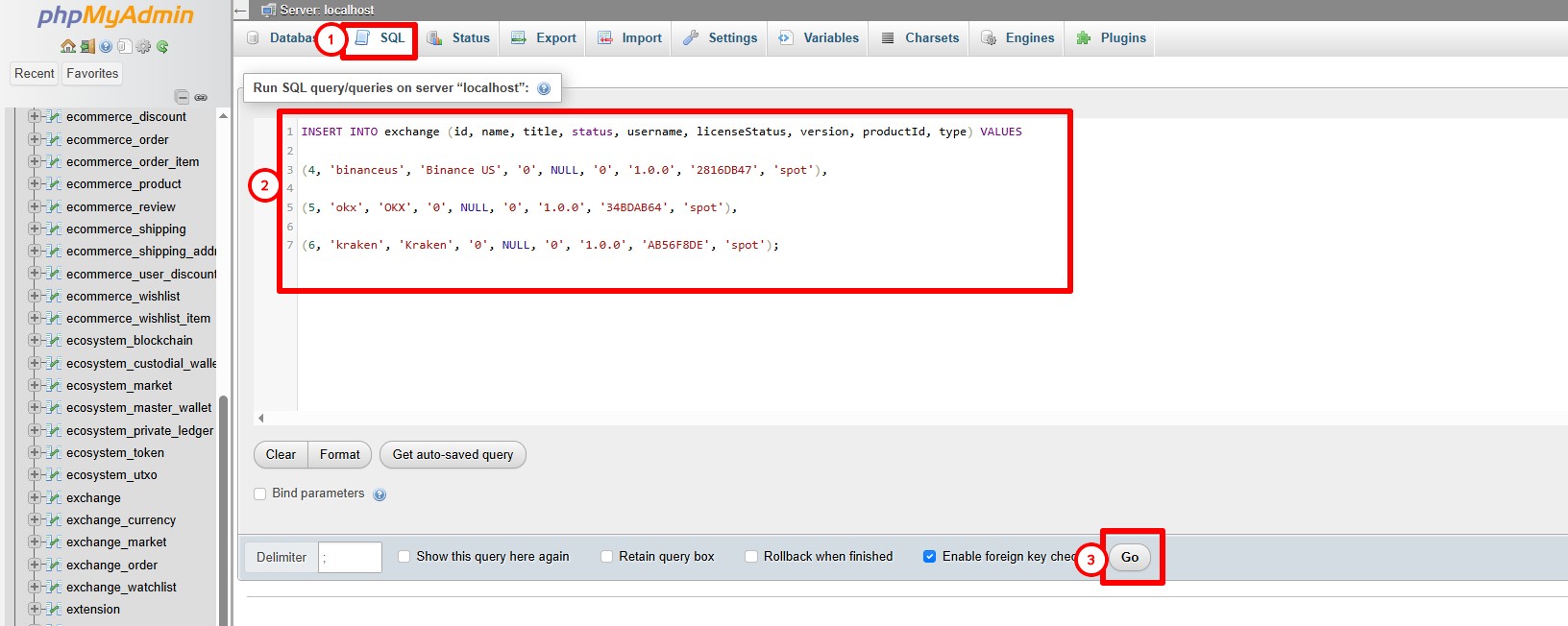
5. Активация дополнительных блокчейнов.
Переходим в public_html/backend/blockchains/
Смотрим что-бы были следующие файлы. sol.bin.ts ton.bin.ts tron.bin.ts
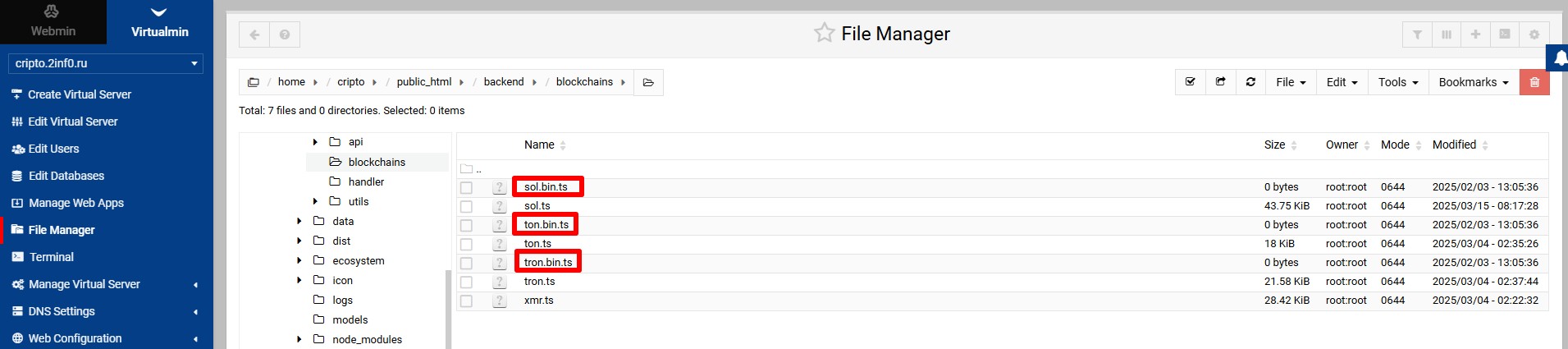
6. Открываем таблицу ecosystem_blockchain
Во всех строчках, в столбце status меняем 0 на 1
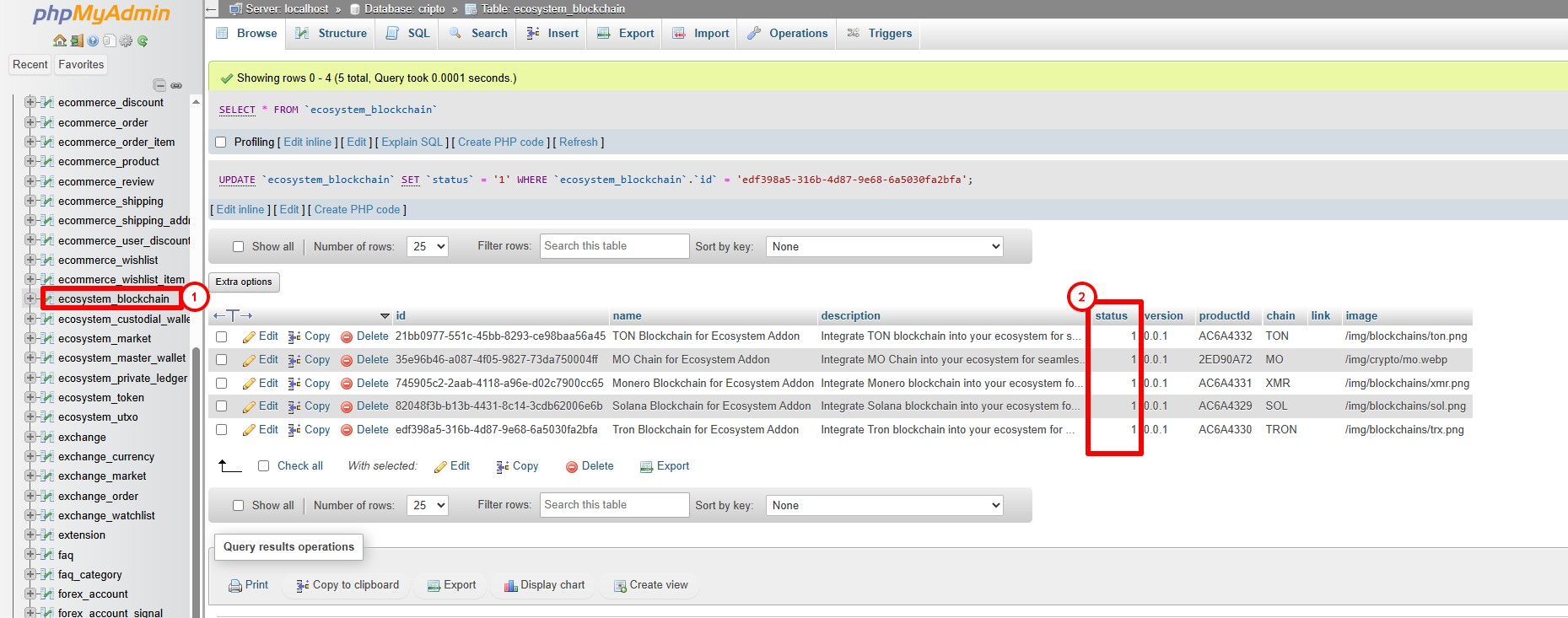
7. Необходимо применить все изменения и активировать новые настройки. Для этого в терминале переходим в public_htmlcd /home/cripto/public_html/
8. Вводим команду и ждем завершения обновлений.
pnpm updator
9. Активация основных расширений.
Переходим в таблице extensions в столбце status меняем 0 на 1 в строчках тех расширений которые нужно включить.
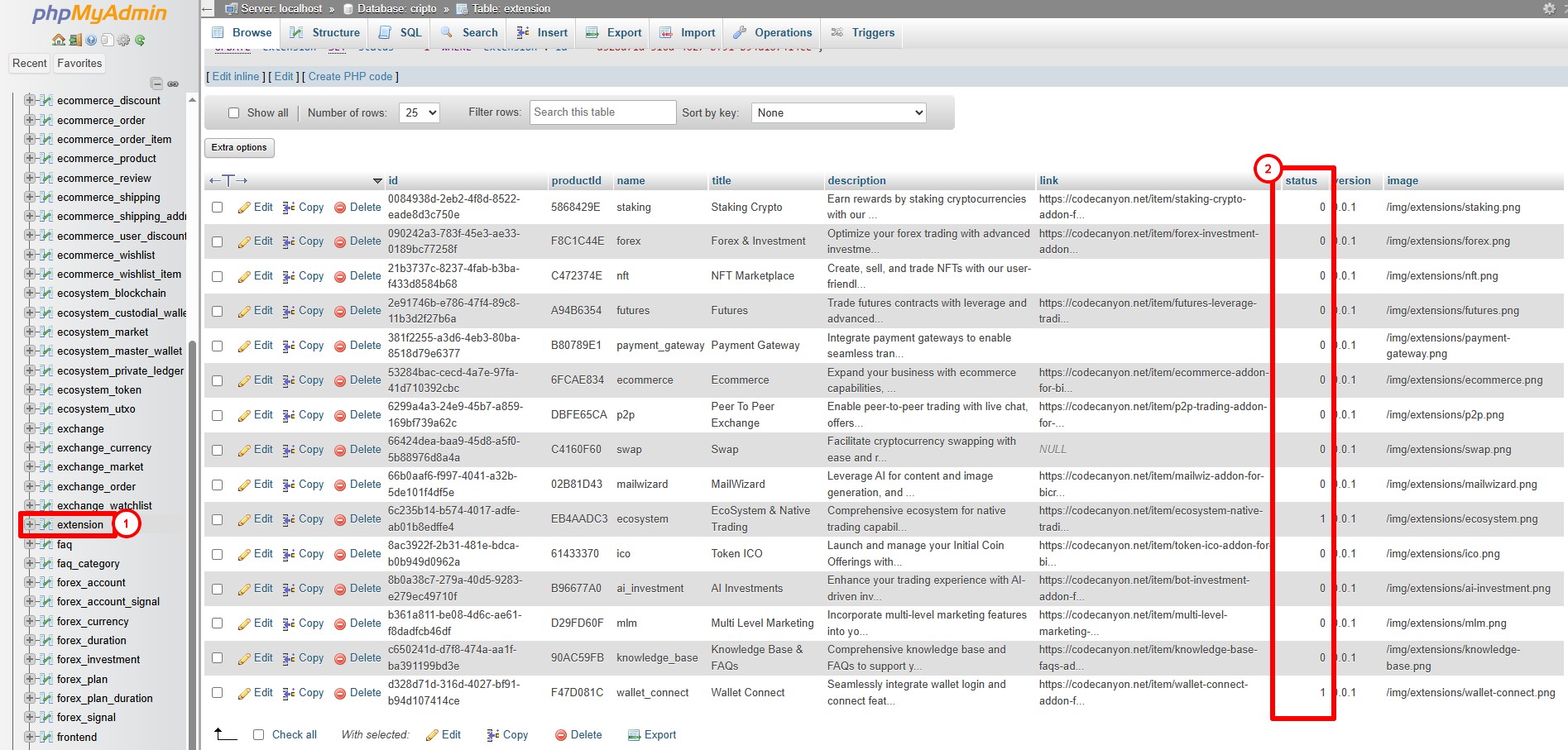
10. После этого необходимо перезапустить сервер.
В терминале вводим
reboot
11. После загрузки сервера. Авторизовывыемся в терминале
Переходим в папку public_html
cd /home/cripto/public_html/
12. Запускаем скрипт.
pnpm start
Дополнительно.Команда для обновления настроек. после изменений в базе данных
pnpm updator
П